
Mục lục:
- Tác giả John Day [email protected].
- Public 2024-01-30 13:31.
- Sửa đổi lần cuối 2025-01-23 15:15.
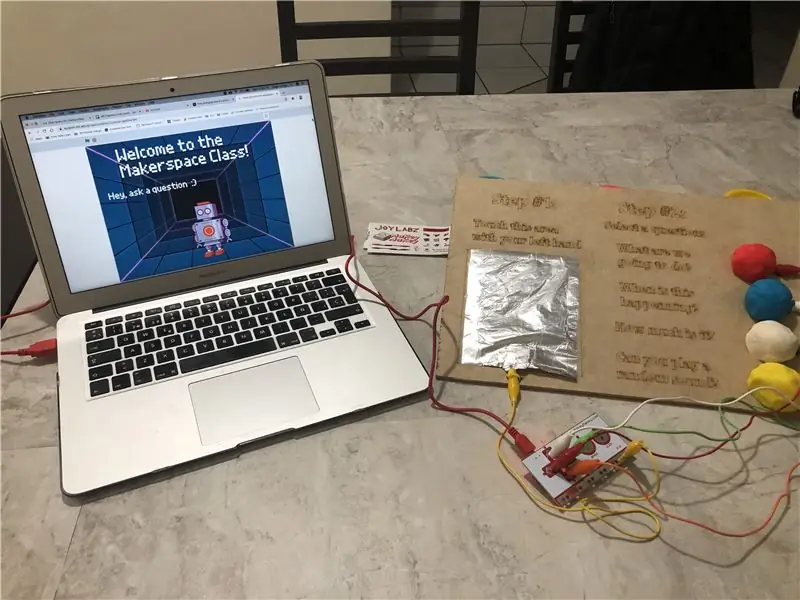
Các dự án Makey Makey »
Năm ngoái, tôi đã trình bày với hiệu trưởng nhà trường về ý tưởng tổ chức một lớp học Makerspace ngoại khóa dành cho những học sinh tò mò muốn biết mọi thứ về mọi công cụ mà chúng tôi có. Vì vậy, cuối cùng khi anh ấy đồng ý, tôi biết tôi phải thu hút tất cả sự chú ý của học sinh để có nhiều người trong số họ ký tên vào nó ngay từ đầu!
Nhưng quá bận rộn với các lớp học và dự án phải làm ở Makerspace, tôi đã quên mất hội thảo của hội thảo! Đó là một sự kiện nhỏ, nơi sinh viên có thể hỏi thông tin từ các lựa chọn ngoại khóa có sẵn và đăng ký tham gia, còn tôi thì chưa sẵn sàng.
Vì vậy, để tránh phải in nhiều tờ rơi hoặc giải thích về lớp học cho mọi học sinh, tôi đã thực hiện dự án nhỏ này trong vòng 30 phút hoặc ít hơn. Điều thú vị là đã thu hút được nhiều sự chú ý của học sinh theo kế hoạch, và nó đã thành công: 15 học sinh đã đăng ký lớp học ngay lập tức!
Một lần nữa, đây là một dự án đơn giản nhưng rất có thể tự hoạt động và tiếp tục quảng bá thông tin của bạn khi bạn không có ở đó… hãy để nó vài ngày trong thư viện của trường và nó cũng hoạt động rất tốt.
Hãy bắt đầu!
Quân nhu
- Makey Makey
- Cáp cá sấu
- Giấy nhôm
- Play-Dohn
- MDF hoặc thùng carton
- Tiếp cận máy cắt laser hoặc dịch vụ cắt laser
Bước 1: Thiết kế phần đế
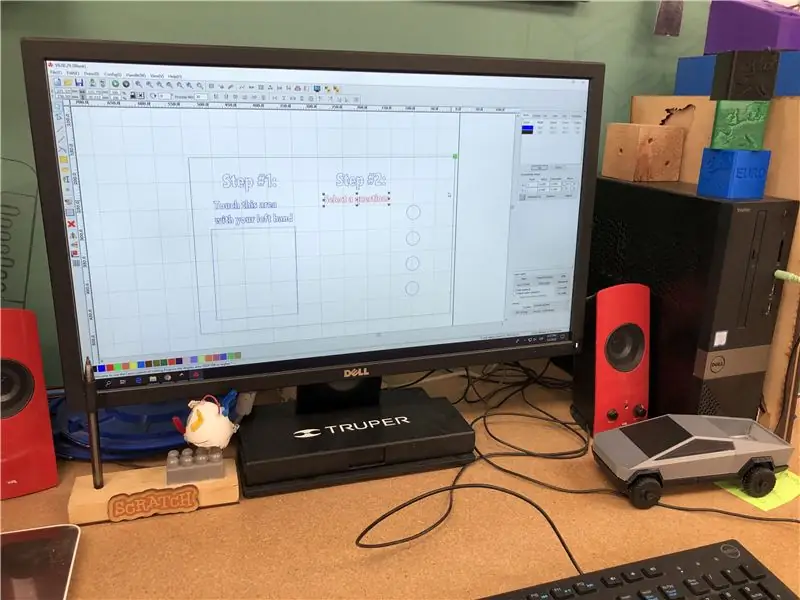
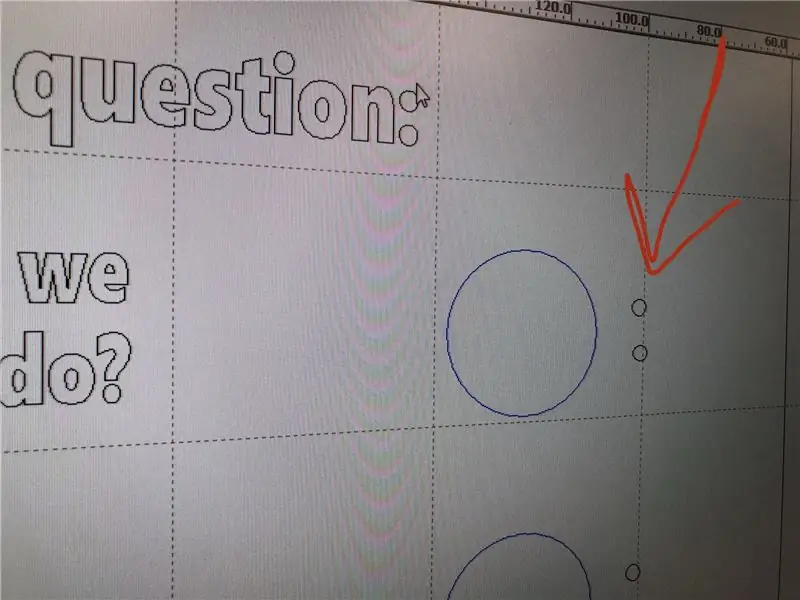

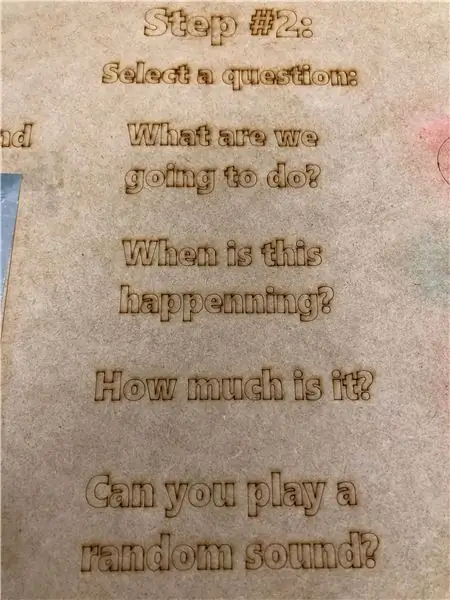
Vì vậy, phần này rất đơn giản vì tôi đã có quyền truy cập vào máy cắt laser và vật liệu của Makerspace. Nếu bạn không có sẵn chúng, bạn có thể bắt đầu thiết kế phần đế và nhờ dịch vụ cắt laser để thực hiện phần còn lại.
Tôi đã sử dụng RD Works để thiết kế vì nó không cần phải đẹp nhất. Đánh dấu khoảng trống cho lá nhôm và Play-Doh và thêm một số lỗ bên cạnh lỗ để đặt dây buộc zip để giữ dây cáp cá sấu.
Cuối cùng nhưng không kém phần quan trọng, tôi cắt các mảnh bằng MDF 6mm và máy cắt laser CO2 100W.
Bước 2: Kết nối Makey Makey
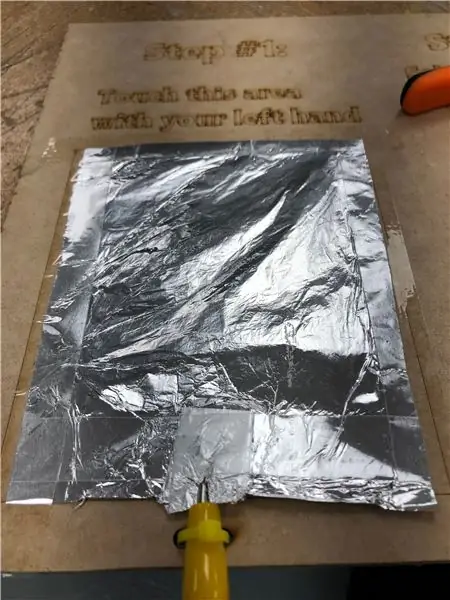
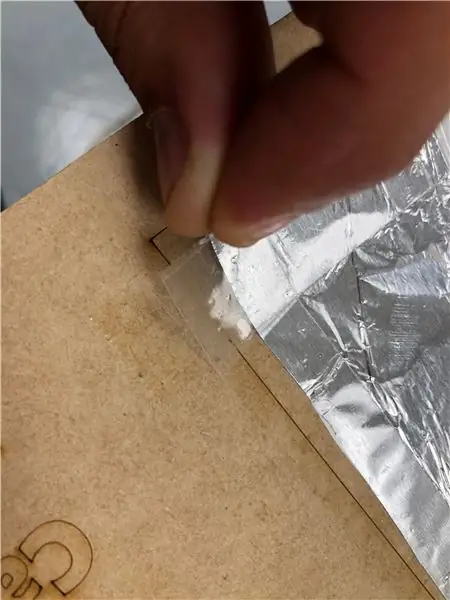
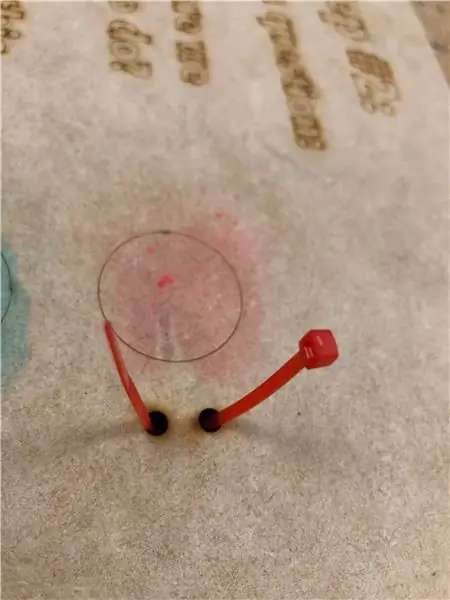
Trước đó, bạn cần đặt lá nhôm và Play-Doh vào khu vực được chỉ định của chúng (tương ứng ở Bước 1 và 2).
Đối với cáp cá sấu, tôi đã sử dụng dây buộc zip nhỏ để giữ các kết nối với bảng đúng vị trí, đây là phần khó chịu nhất khi di chuyển xung quanh một dự án như thế này. Cắt phần cuối của dây buộc để bảng trông gọn gàng.
Sau đó, đã đến lúc kết nối các đầu khác của dây cáp với Makey Makeys:
- Cáp đỏ sang Mũi tên trái
- Trắng lên
- Từ xanh sang phải
- Màu cam xuống màu
- Màu vàng cho Trái đất
Bước 3: Coding Scratch
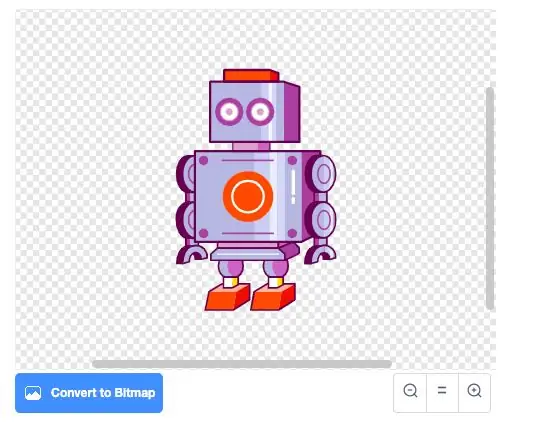
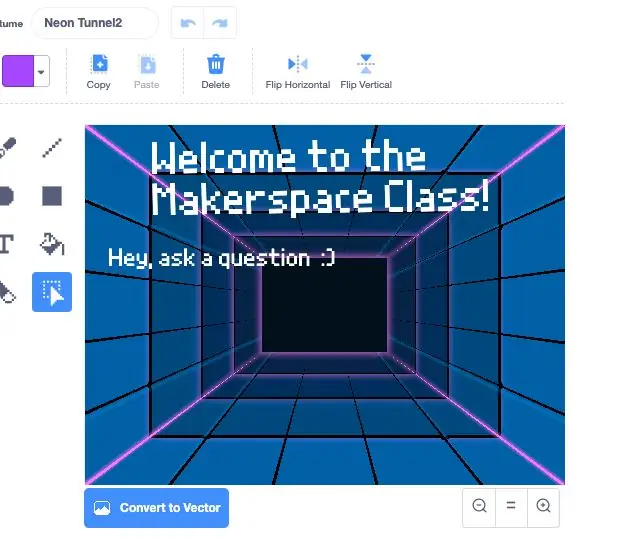
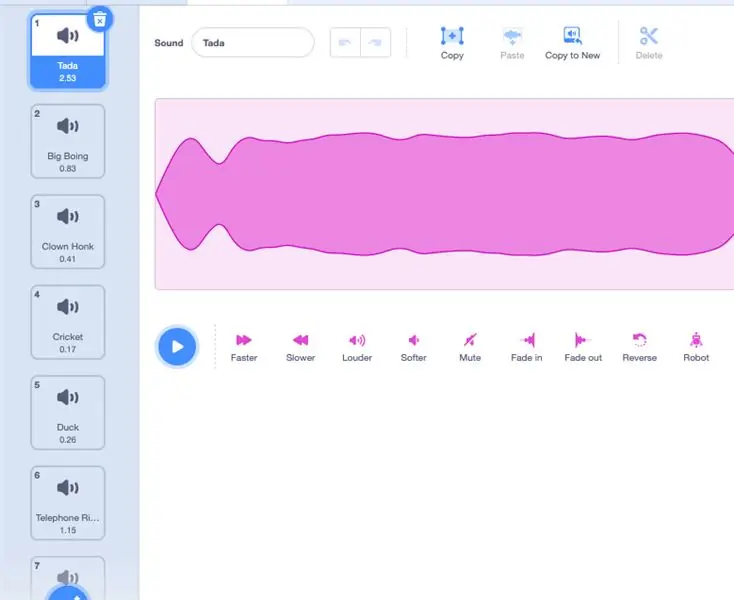
Sau khi kết nối Makey Makey, đã đến lúc viết mã các câu trả lời. Tôi đã sử dụng một robot làm mô hình, có trong thư viện của Scratch. Nền cũng ở đó, nhưng tôi đã sửa đổi nó để hiển thị cụm từ "Chào mừng đến với lớp Makerspace!" và "Này, đặt một câu hỏi:)". Phông chữ pixel trông rất tuyệt đối với nó, đây là một tùy chọn để tùy chỉnh màn hình của bạn.
Đối với tùy chọn âm thanh ngẫu nhiên, tôi đã xem xét thư viện Âm thanh và tìm thấy rất nhiều tùy chọn tốt. Tôi có thể đã tự mình ghi lại một bản ghi âm nhưng tôi bị mắc kẹt với các tùy chọn có sẵn.
Cuối cùng, trong các bức ảnh, bạn có thể xem mã. Nó khá cơ bản, nhưng một lần nữa, nó đã được thực hiện trong 5 phút trước khi tôi đến thay thế với các hội thảo khác mà trường đang quảng bá, vậy là quá đủ rồi haha
Trong bức ảnh cuối cùng có giao diện cuối cùng của sân khấu và mô hình.
Bước 4: Hãy kiểm tra nó
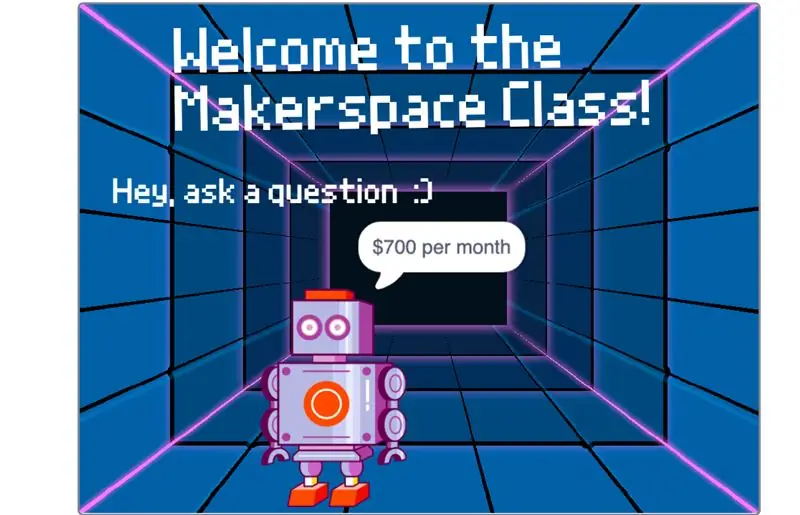

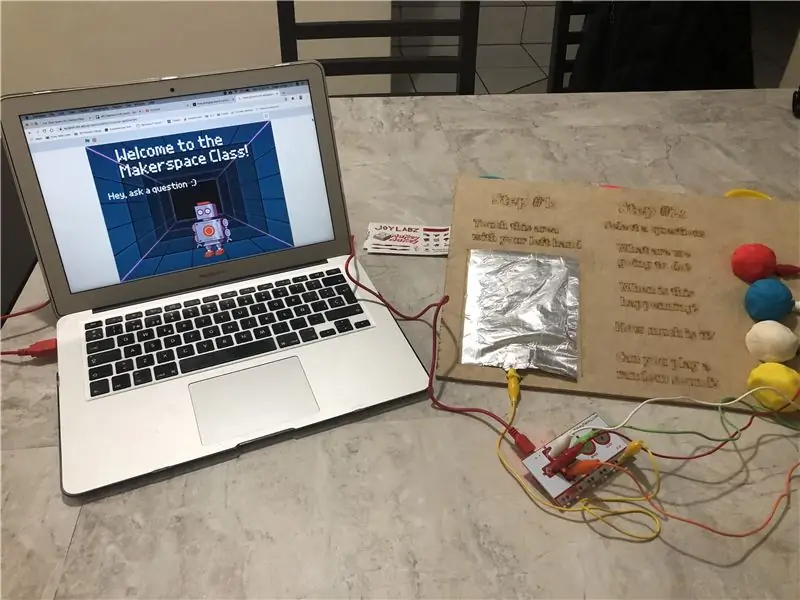
Đây là video giải thích cách hoạt động của nó. Như tôi đã nói ở đó, đó là một thành công lớn và đã có nhiều học sinh muốn thử Makey Makey, từ học sinh lớp 1 đến học sinh lớp 9 của chúng tôi, cộng với các giáo viên và phụ huynh đã thông qua.
Nhiều người trong số họ tò mò về cách nó hoạt động, đó là loại câu hỏi mà tôi muốn nghe từ những đứa trẻ. Khi tôi nói với họ rằng tôi có 10 Makey Makey's ở Makerspace, tôi nghĩ đó là thời điểm nhiều người trong số họ quyết định đăng ký lớp học.
Nói chung, không tồi cho một dự án vào phút cuối!:-)
Đề xuất:
Steam Punk UPS của bạn để có được hàng giờ hoạt động cho bộ định tuyến Wi-fi của bạn: 4 bước (có hình ảnh)

Steam Punk UPS của bạn để có được hàng giờ hoạt động cho bộ định tuyến Wi-fi của bạn: Có điều gì đó cơ bản không đồng ý về việc UPS của bạn chuyển đổi nguồn pin DC 12V thành nguồn AC 220V để các máy biến áp chạy bộ định tuyến và sợi quang ONT của bạn có thể chuyển đổi nó trở lại 12V DC! Bạn cũng chống lại [thường là
Công tắc Tuchless cho Đồ gia dụng -- Kiểm soát các thiết bị gia dụng của bạn mà không cần bất kỳ công tắc nào: 4 bước

Công tắc Tuchless cho Thiết bị Gia dụng || Điều khiển thiết bị gia dụng của bạn mà không cần bất kỳ công tắc nào: Đây là một công tắc không cần Tuchless dành cho thiết bị gia dụng. Bạn có thể sử dụng cái này cho bất kỳ nơi công cộng nào để giúp chống lại bất kỳ loại virus nào. Mạch dựa trên mạch cảm biến bóng tối được tạo bởi Op-Amp và LDR. Phần quan trọng thứ hai của mạch SR Flip-Flop này với Sequencell
Ngăn chặn bàn tay và bàn chân đẫm mồ hôi với máy bay chiến đấu mồ hôi!: 7 bước (có hình ảnh)

Hãy ngăn chặn bàn tay và bàn chân đầy mồ hôi với Sweat Fighter!: 3/1/19 Cập nhật: Một số người báo cáo bị đau, nguyên nhân là do đảo cực nhanh chóng. Tôi sẽ cập nhật mã để giảm vấn đề đó, nhưng hiện tại bạn nên tạm dừng việc xây dựng điều này
Các bản sửa lỗi đơn giản cho Timbuktu Commute Bag V.1, dành cho đi xe đạp: 3 bước

Các bản sửa lỗi đơn giản cho Timbuktu Commute Bag V.1, dành cho đi xe đạp: Là một người hâm mộ túi Timbuktu có thói quen đi xe đạp với một chiếc máy tính xách tay trong túi messenger của tôi, khi họ đưa ra chiếc túi đi làm, tôi nghĩ 'hoàn hảo' và đặt mua một chiếc trực tuyến. Tôi đã rất thích điều này sẽ rất tuyệt. Nhưng khi tôi nhận được nó, tôi đã bị sốc và mất tinh thần
Cách sử dụng câu trả lời hiệu quả: 6 bước (có hình ảnh)

Làm thế nào để sử dụng câu trả lời một cách hiệu quả: Chức năng "Câu trả lời" luôn hữu ích trên Guiductables là rất tốt. Tuy nhiên, sự vĩ đại này cũng song hành với nhiều cạm bẫy. Ở đây, tôi hy vọng sẽ làm sáng tỏ cách tôi nghĩ Câu trả lời nên được sử dụng - một nỗ lực để làm cho nó trở thành một công cụ hiệu quả hơn cho
